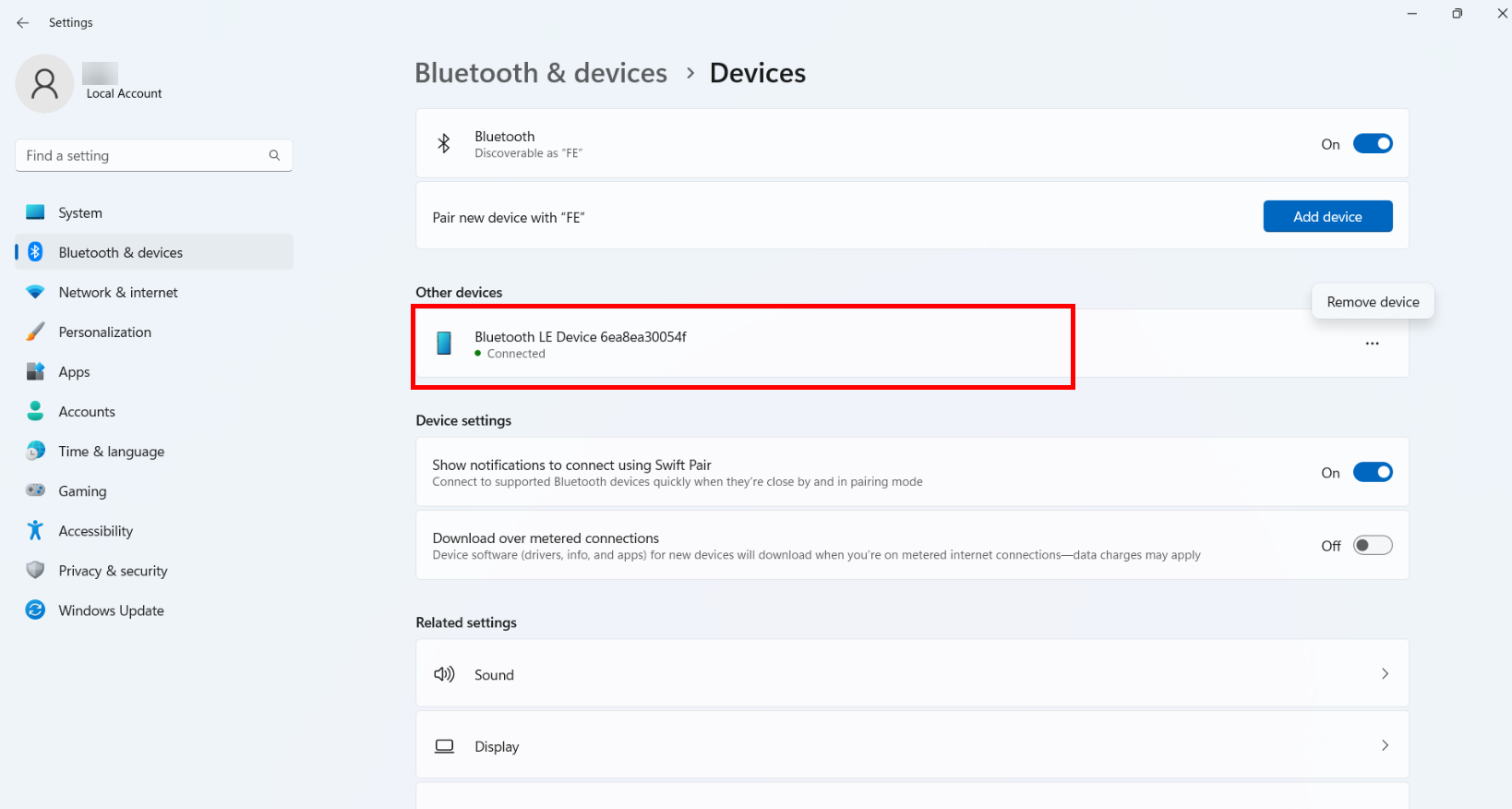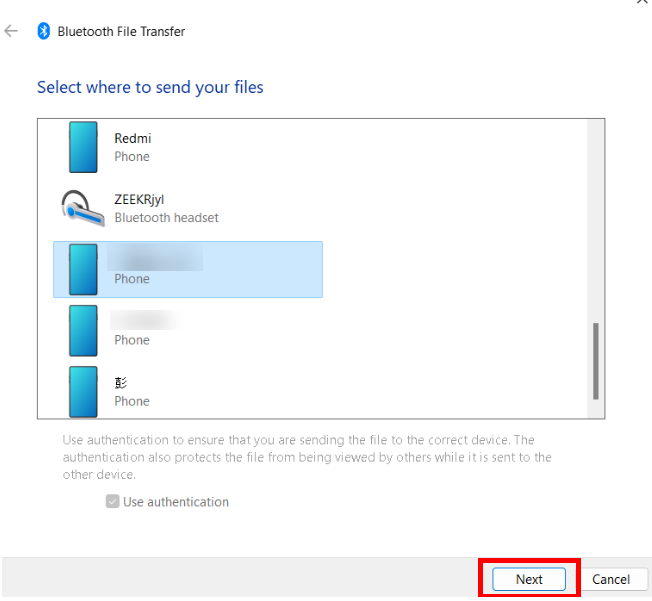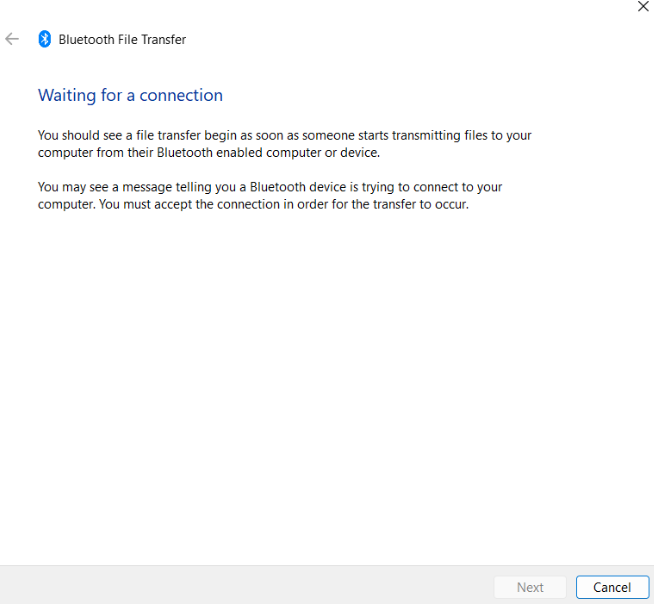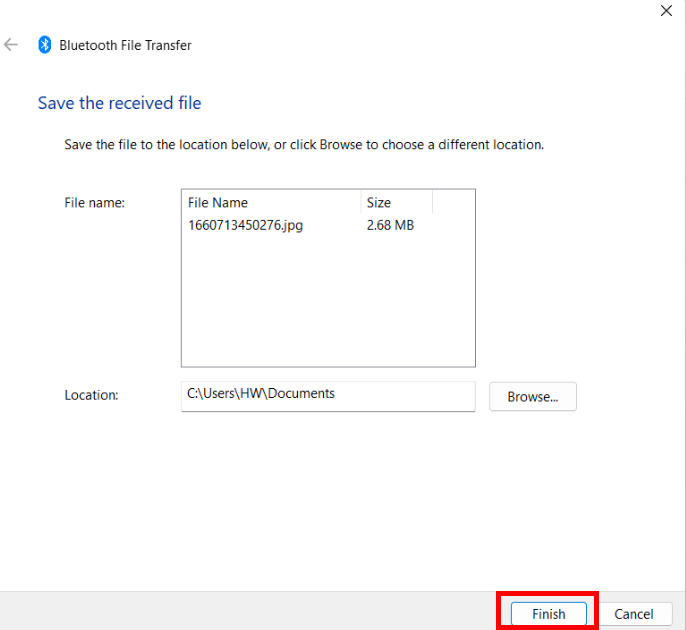Applies ToWindows 11 Windows 10
С помощью Bluetooth устройства могут совместно использовать такие файлы, как фотографии, видео, документы и другие файлы. Устройствами могут быть телефон, ноутбук, настольный компьютер или планшет.
Чтобы получить инструкции по отправке файла и получению файла с устройства Windows, выберите соответствующую задачу из следующего списка:
-
Убедитесь, что другое устройство, получающее файл, включено и связано с устройством Windows, отправляющим файл. Сведения о связывании другого устройства с устройством Windows см. в разделе Связывание устройства Bluetooth в Windows.
Совет: Другое устройство не обязательно должно быть устройством Windows. Это может быть другой тип устройств, таких как iOS или Android.
-
Убедитесь, что другое устройство готово к приему файлов через Bluetooth. Дополнительные сведения о получении файлов через Bluetooth:
-
Сведения об устройствах Windows см. в разделе Получение файла с помощью Bluetooth этой статьи.
-
Сведения о других типах устройств см. в документации по устройству или на веб-сайте производителя.
-
-
На устройстве с Windows нажмите кнопку Пуск , а затем выберите Параметры > Устройства Bluetooth & > устройства .
Или
Выберите следующий ярлык & устройства Bluetooth > устройства:
Открыть устройства Bluetooth & > устройства
-
В окне Устройства & Bluetooth > в разделе Связанные параметры выберите Отправка или получение файлов по Bluetooth.
Примечание: Если параметр Отправлять или получать файлы по Bluetooth не существует в разделе Связанные параметры, устройство с Windows может не иметь адаптер Bluetooth. Если на устройстве с Windows есть адаптер Bluetooth, драйверы для адаптера Bluetooth могут не быть установлены.
-
В открывавшемся окне Передача файлов Bluetooth :
-
На странице Передача файлов с помощью Bluetooth выберите Отправить файлы.
-
На странице Выберите место для отправки файлов выберите устройство, с которым нужно предоставить общий доступ к файлу, а затем нажмите кнопку Далее .
Примечания:
-
Если другое устройство, получающее файл, не отображается, убедитесь, что другое устройство включено и находится в диапазоне от устройства Windows, отправляющего файл.
-
Если параметр Использовать проверку подлинности неактивен, устройство Windows связывается с другим устройством. Однако если параметр Использовать проверку подлинности доступен и не выделен серым цветом, устройство Windows может быть не связано с другим устройством. Перейдите к выбранному параметру, чтобы попытаться связать два устройства. В противном случае дополнительные сведения см. в разделе Связывание устройства Bluetooth в Windows.
-
-
На странице Выберите файлы для отправки нажмите кнопку Обзор, найдите и выберите файл для отправки, а затем нажмите кнопку Далее .
-
Файл начинает передаваться, и появится страница «Файл отправляется «. На странице отправки файла отображается ход отправки файла на другое устройство.
Примечание: Если вместо этого появится сообщение о том, что передача файла Bluetooth не завершена , другое устройство может быть не готово к приему файлов через Bluetooth. Дополнительные сведения об устройствах с Windows см. в разделе Получение файла с помощью Bluetooth этой статьи. Дополнительные сведения о том, как подготовить устройство к приему файлов через Bluetooth, см. в документации устройства или на веб-сайте производителя.
-
После завершения передачи файлов откроется страница Успешно переданного файла . Нажмите кнопку Готово .
-
-
Убедитесь, что другое устройство, отправляющее файл, связано с устройством Windows, получающим файл. Сведения о связывании другого устройства с устройством Windows см. в разделе Связывание устройства Bluetooth в Windows.
Совет: Другое устройство не обязательно должно быть устройством Windows. Это может быть другой тип устройств, таких как iOS или Android.
-
На устройстве с Windows нажмите кнопку Пуск , а затем выберите Параметры > Устройства Bluetooth & > устройства .
Или
Выберите следующий ярлык & устройства Bluetooth > устройства:
Открыть устройства Bluetooth & > устройства
-
В окне Устройства & Bluetooth > в разделе Связанные параметры выберите Отправка или получение файлов по Bluetooth.
Примечание: Если параметр Отправлять или получать файлы по Bluetooth не существует в разделе Связанные параметры, устройство с Windows может не иметь адаптер Bluetooth. Если на устройстве с Windows есть адаптер Bluetooth, драйверы для адаптера Bluetooth могут не быть установлены.
-
В открывавшемся окне Передача файлов Bluetooth :
-
На странице Передача файлов с помощью Bluetooth выберите Получение файлов.
-
Откроется страница Ожидание подключения . Инициируйте передачу файлов через Bluetooth на другом устройстве. Дополнительные сведения о том, как инициировать передачу файлов через Bluetooth:
-
Сведения об устройствах с Windows см. в разделе Отправка файла с помощью Bluetooth этой статьи.
-
Сведения о других типах устройств см. в документации по устройству или на веб-сайте производителя.
-
-
После того как другое устройство инициирует передачу файлов по Bluetooth, появится страница Получения файла . На странице получения файла отображается ход получения файла с другого устройства.
-
После завершения передачи файлов через Bluetooth появится страница Сохранить полученный файл . Примите расположение по умолчанию, в котором сохраняется файл, или нажмите кнопку Обзор , чтобы выбрать другое расположение. После завершения нажмите кнопку Готово .
-
Нужна дополнительная помощь?
Нужны дополнительные параметры?
Изучите преимущества подписки, просмотрите учебные курсы, узнайте, как защитить свое устройство и т. д.
Если вы захотели отправить файлы (фото, видео и другие) по Bluetooth со своего Android телефона на ноутбук или компьютер, сделать это очень просто, при условии, что Bluetooth адаптер на компьютере правильно установлен и включен.
В этой инструкции пошагово описан процесс отправки файлов по Bluetooth на компьютер с Windows 10, но и для Windows 7 и 8.1 процедура будет примерно та же самая. См. также: Как скинуть фото с iPhone на компьютер.
Отправка файлов по Bluetooth на ноутбук или компьютер
Шаги для отправки файлов по Bluetooth очень просты: для этого даже не требуется сопряжение устройств, обычно всё работает и без этого:
- Убедитесь, что Bluetooth адаптер включен: в Windows 10 для этого можно нажать по значку центра уведомлений справа внизу и убедиться, что кнопка с символом Bluetooth синего цвета (может потребоваться нажать «развернуть», чтобы увидеть эту кнопку). Если нет — просто нажмите по ней.
- Если не включилось и после этого действия, посмотрите, нет ли на вашем ноутбуке клавиши в верхнем ряду со значком Bluetooth или Wi-Fi, если есть, попробуйте нажать эту клавишу или её в сочетании с Fn для включения Bluetooth адаптера. Если это не помогло, могут помочь инструкции: Не работает Bluetooth на ноутбуке, Не работает клавиша Fn на ноутбуке.
- Следующий шаг — включить ожидание передачи файлов. Это можно сделать, нажав по значку Bluetooth в области уведомлений и выбрав пункт «Принять файл», либо (например, если значок не отображается), нажать клавиши Win+R, ввести fsquirt в окно выполнить, нажать Enter, а затем выбрать пункт «Принимать файлы».
- Теперь возьмите свой Android телефон, откройте любой файловый менеджер (см. Лучшие файловые менеджеры для Android), в моем примере я использую стандартный файловый менеджер «Файлы» на Samsung Galaxy. Выберите нужные файлы (обычно это можно сделать долгим удержанием файла) и нажмите кнопку «Поделиться».
- Выберите пункт «Bluetooth».
- Подождите некоторое время, пока будут найдены доступные Bluetooth устройства. Выберите среди них устройство с именем вашего компьютера.
- Начнется передача файла, процесс обычно отображается и на телефоне, и на компьютере.
- Укажите место сохранения файла на компьютере.
Готово, передача файла по Bluetooth завершена и, как упоминалось выше, обычно всё работает по умолчанию, при условии, что у вас установлены оригинальные драйверы и есть возможность включить BT адаптер.
Некоторая дополнительная информация, которая может оказаться полезной:
- Если значок Bluetooth не отображается в области уведомлений, а в остальном всё работает исправно, вы можете нажать клавиши Win+R на клавиатуре, ввести
rundll32.exe shell32.dll,Control_RunDLL bthprops.cpl,,1
нажать Enter, а в следующем окне нажать «Отображать значок Bluetooth в области уведомлений. Другой путь попасть в это же окно (для Windows 10): открыть Параметры — Устройства — Bluetooth и другие устройства — Другие параметры Bluetooth.
- В Windows 10 есть еще один способ открыть окно отправки и получения файлов по Bluetooth: Параметры — Устройства — Bluetooth и другие устройства — Отправление и получение файлов через Bluetooth в разделе «Сопутствующие параметры».
- В Windows 10 есть встроенное приложение, позволяющее, в том числе скопировать фото с телефона на ноутбук или компьютер, об этом здесь: Приложение Ваш телефон в Windows 10.
- Для синхронизации фото, видео и других файлов очень удобно использовать облачные сервисы. Например, если у вас на Android включена синхронизация фотографий с Google, то вы в любой момент можете посмотреть их и с компьютера: просто зайдите на сайт photos.google.com с вашей учетной записью Google.
- Существует множество средств, позволяющие получать данные с телефона Android на компьютер (и отправлять в обратном направлении) по Wi-Fi, обычно это удобнее и быстрее чем по Bluetooth. Подробнее можно узнать, например, здесь: Удаленное управление Android с компьютера.
Если вы видите это сообщение, значит, произошла проблема с загрузкой файлов в стилей (CSS) нашего сайта. Попробуйте сбросить кэш браузера (Ctrl+F5).
Если это не поможет, а вы находитесь в регионе, где возможны ограничения интернет-трафика с российских серверов — воспользуйтесь VPN.
|
Телефон понятное дело с bluetooth На компе установлена Windows XP В панели управления ярлыка «устройства bluetooth» нет Комп с USB модемом Телефон ясное дело при попытке передачи данных устройств не видит Что необходимо установить, где это взять, и как с этим работать ? Бонус за вопрос назначен, чтобы привлечь внимание, если ваш совет, поможет мне реально, награду добавлю отдельно Ребят, очень надо :))) бонус за лучший ответ (выдан): 3 кредита Первым делом заходим в сетевые подключения. 
Кликаем ПКМ и в выпавшем меню выбираем свойства. 


В этой вкладке поставьте галочки везде. Чтобы принять файл выберите в выпавшем меню, после клика по значку блютуз, принять файл. модератор выбрал этот ответ лучшим Купи бютуз, поставь дрова с диска, с дровами оно сразу вставит софт. Когда установятся дрова, запустится программа Блютус сойлет, там найди телефон свой) Потом подтверди синхронизацию через код и можно отправлять, как и с компа, так и с телефона! А можно не устанавливать софт, тока дрова, потом на панели инструментов появится блютуз, нажми на него, выбери «добавить устройство», введи пароль на компе и телефоне потом только правой клавише мыши отправить и заходишь в телефон и вуаля. Но если ты хочешь заходить в нет через блютуз, то нужен и софт. 303pr 13 лет назад Можно купить блютуз адаптер ,не дорогой(руб 500) с диском установить прагарму под него.она появляется в панели быстрого запуска.По неи нажимаете и там в менб выбираете принять фаил или отправить фаил .Все очень быстро и никаких проблем Влади 13 лет назад Михалыч, так у меня вообще в сетевом подключении блютуза нет Я походу не то что «чайник», а «самовар» 
Алекс 11 лет назад На большинстве современных компьютерах (ноутбуках, планшетах и нетбуках) уже давно устанавливается блютуз, как и на большинстве сотовых телефонах, поэтому проблемы большой не должно возникнуть: выбираете необходимые фото на телефоне, включаете блютуз на компьютере, находите через поиск устройств компьютер и активируете отправку файлов с телефона посредством блютуза. Останется только немного подождать, пока выбранные файлы фотографий перекочуют на выбранный компьютер, после чего останется только отключить блютуз на устройствах для снижения энергопотребления. Barsk 12 лет назад Если в компьютере уже встроен блютуз, то необходимо проверить установлены ли драйвера и при необходимости их установить. При отсутствии стационарного Bluetooth нужно прикупить адаптер. Выглядит он примерно как флешка. Но нужно учесть, что передача данных через блютуз не отличается хорошей скоростью и для передачи данных с телефона на компьютер или ноутбук лучше использовать проводную связь Для того, чтоб скинуть с телефона на компьютер по блютуз соединению необходимы следующие вещи. Во первых телефон с блютузом, во вторых компьютер с блютузом, если стационарного устройства нету, тогда можно купить usb блютуз, цена порядка 50+ рублей. Необходимо установить драйвер на компьютер, я пользуюсь bluetooth stack for Windows by Toshiba. А дальше дело техники. Алекс 12 лет назад На мой взгляд, в данной ситуации Вам гораздо лучше будет использовать обычный проводной способ передачи данных с мобильного телефона на персональный компьютер. Однако, если всё-таки необходимо применить именно беспроводной вариант, то тогда Вам обязательно нужно будет приобрести специальный Bluetooth-адаптер для персонального компьютера. Носор 11 лет назад Как я делал в данном случае. Ну для начала конечно же сам телефон должен быть с «bluetooth». Я покупал специально для этого bluetooth-устройство, устанавливал драйвера на комп, включал его, а далее просто искал через телефон новое устройство. В данном случае это будет компьютер. Infil 11 лет назад Скидывать фото через блутуз- это самое неблагодарное дело. Там такие скорости, что состарится можно, пока сбрасываешь. Но, если прижимает, то включаешь блутуз на ноутбке и телефоне, заходишь через проводник в свой телефон и перетаскиваешь папку к себе на рабочий стол. Чтобы скинуть фото с телефона на компьютер по bluetooth нужно сделать следующее.
lifes 12 лет назад Думаю через шнур легче будет если телефон видит флешку Знаете ответ? |
Можно быстро отправлять и получать файлы через Bluetooth, когда устройство для хранения данных с поддержкой Bluetooth (например, мобильный телефон или планшет) подключено к компьютеру через Bluetooth.
Процедура подключения и интерфейс могут различаться в зависимости от версии операционной системы Windows. Фактическая процедура подключения может отличаться.
Для подключения выполните следующие действия.
- Чтобы убедиться, что устройство Bluetooth подключено к компьютеру, нажмите на кнопку Отображать скрытые значки на панели задач, затем на значок Bluetooth и выберите Показать устройства Bluetooth. В списке Bluetooth-устройств убедитесь, что нужное Bluetooth-устройство для хранения подключено к компьютеру, а не просто сопряжено.
После подключения телефона или планшета к компьютеру через Bluetooth в списке устройств отобразятся два имени Bluetooth-устройств. Одно из них — Bluetooth-имя вашего телефона (например, 01-HUAWEI P40 Pro+), а другое — Bluetooth LE Device XXXX.
- Отправка файлов с компьютера на Bluetooth-устройство.
- Компьютер. Нажмите правой кнопкой мыши на файл, который необходимо отправить, и выберите в контекстном меню . В списке устройств выберите устройство, на которое необходимо отправить файл, и нажмите Далее.
Пустые файлы (например, файлы Word и текстовые файлы без содержимого и размером 0 КБ) не могут быть переданы через Bluetooth. При передаче таких файлов будет отображаться сообщение о том, что передача не удалась.
- Другие Bluetooth-устройства (например, мобильные телефоны и планшеты). Нажмите ПРИНЯТЬ после появления всплывающего сообщения.
- После отправки файла на компьютере или Bluetooth-устройствах отображается сообщение о том, что файл отправлен.
- Компьютер. Нажмите правой кнопкой мыши на файл, который необходимо отправить, и выберите в контекстном меню . В списке устройств выберите устройство, на которое необходимо отправить файл, и нажмите Далее.
- Отправка файла с Bluetooth-устройства на компьютер.
- Компьютер. Нажмите на кнопку Отображать скрытые значки на панели задач, затем на значок Bluetooth и выберите Принять файл. Затем отобразится окно Ожидание подключения.
При отправке файла с Bluetooth-устройства на компьютер не забудьте нажать на компьютере Принять файл перед отправкой файла с Bluetooth-устройства. В противном случае компьютер может не получить файл.
- Другие Bluetooth-устройства (например, телефоны и планшеты). Выберите файл, который хотите передать, и отправьте его на компьютер через Bluetooth. Например, чтобы отправить изображение с телефона HUAWEI P40 на компьютер, откройте приложение Галерея, выберите изображение, коснитесь значка Отправить в левом нижнем углу, затем нажмите на значок Bluetooth и выберите Bluetooth-имя подключенного компьютера из списка Bluetooth-устройств.
- Компьютер. Отобразится сообщение о том, что файл получен. После завершения передачи нажмите Готово.
- Компьютер. Нажмите на кнопку Отображать скрытые значки на панели задач, затем на значок Bluetooth и выберите Принять файл. Затем отобразится окно Ожидание подключения.
Доброго дня!
Довольно часто требуется передавать какие-нибудь файлы с телефона на компьютер (например, фотографии). Один из наиболее популярнейших способов обмена — это, конечно, перекинуть файлы по Bluetooth. 👌
Однако, как я заметил, у некоторых пользователей не получается с первого раза вникнуть в процесс. Собственно, цель этой статьи — как раз помочь в этом вопросе.
Также в статье вы найдете ссылки на инструкции с альтернативными решениями проблем с Bluetooth. Думаю, материал будет полезен всем начинающим пользователям.
И так…
👉 Дополнение!
Еще 7 способов, как загрузить фото и файлы с телефона на компьютер. Пригодится тем, у кого не работает Bluetooth.
*
Передача файлов между ноутбуком и телефоном / на примере
Ниже я покажу каждый шаг на примере ОС Windows 10 (как самой современной ОС) и телефоном на Android (как самым популярным).
Добавлю, что в этой статье я буду исходить из того, что у вас драйвера установлены, устройство само по себе рабочее, проблем никаких нет (в большинстве случаев, так оно и есть — современная Windows 10 уже на этапе установки распознает и ставит драйвера для большинства оборудования, в том числе и для Bluetooth адаптера).
*
👉 Дополнение!
Для тех, у кого Bluetooth не видит телефон (или, например, нет значка в трее, возникают какие-то ошибки и пр.) — ознакомьтесь вот с этим материалом.
*
👉 ШАГ 1
И так, первое, что необходимо сделать — это щелкнуть по значку Bluetooth в трее (если у вас его нет — 👉 см. это) и выбрать «Добавление устройства Bluetooth».
Если значка нет, попробуйте открыть: «ПУСК / ПАРАМЕТРЫ / УСТРОЙСТВА / Bluetooth и другие устройства«.

Добавление устройства — см. трей
👉 Заметки в помощь!
1) Как включить Bluetooth на ноутбуке — инструкция по шагам
2) Не работает Bluetooth в Windows 10 — решение проблемы
*
👉 ШАГ 2
В параметрах проверьте, что Bluetooth включен, а затем нажмите кнопку «Добавление Bluetooth или другого устройства». Пример на скриншоте ниже. 👇
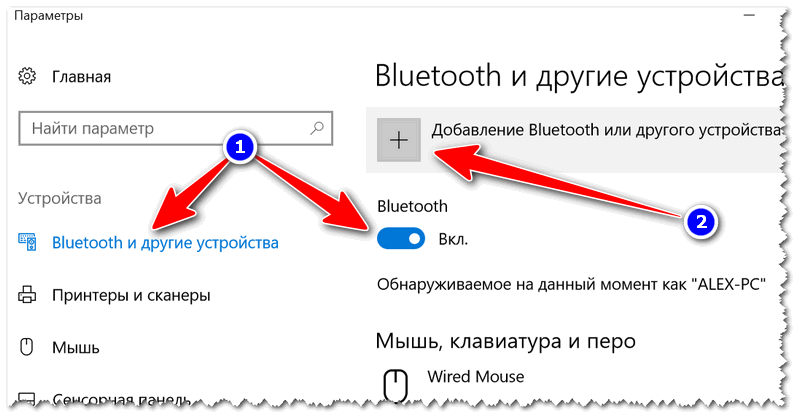
Проверяем, включен ли Bluetooth и начинаем поиск устройства
*
👉 ШАГ 3
Далее указываете тип устройства (для телефона, компьютерных мышек, перьев и пр. — выбирают первый тип, см. пример ниже 👇).

Добавление устройства (Windows 10)
*
👉 ШАГ 4
После чего обратите внимание на телефон: в его настройках также должен быть включен Bluetooth, а также он должен видеть имя вашего ноутбука (компьютера).
Щелкнув по имени устройства, вы должны увидеть окно-запрос с предложение сопряжения устройств (на нем еще будет показан цифровой код).
Необходимо согласиться на сопряжение устройств (и на ноутбуке, и на телефоне). В некоторых случаях может потребоваться ввести код сопряжения, который вы увидите на своем экране телефона.

Доступные устройства — подключить // Android
*
👉 ШАГ 5
Если все прошло как положено, и устройства спряглись (соединились) — вы должны увидеть уведомления о том, что устройства готовы к использованию.

Устройство готово к использованию
*
👉 ШАГ 6
Ниже я покажу, как передать файлы с телефона на ноутбук (этот вариант наиболее часто-используемый. Однако, обратная операция будет проходить аналогично!).
И так, на ноутбуке нажимаете по значку Bluetooth (в трее, рядом с часами) и в появившемся меню выбираете «Принять файл».

Windows 10 — принять файл по Bluetooth
*
👉 ШАГ 7
Далее должно появиться окно с ожиданием передачи. Отображение непосредственного обмена и самих файлов начнется после того, как они будут отправлены с телефона (ну либо другого устройства).
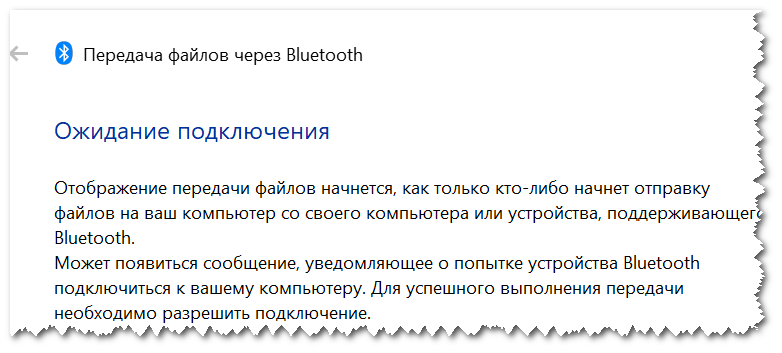
Ожидание подключения
*
👉 ШАГ 8
Теперь на телефоне можно выбрать какие-нибудь файлы (например, фотографии), нажать на кнопку «Поделиться» в углу экрана и в списке доступных вариантов выбрать «Bluetooth».
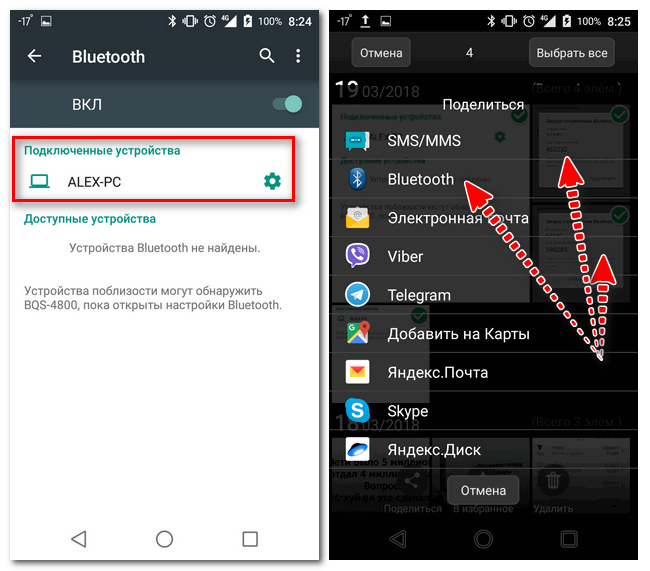
Выбираем и передаем файлы
*
👉 ШАГ 9
На ноутбуке в окне передачи файлов вы должны увидеть загрузку — как только она будет завершена, Windows предложит указать место, где сохранить полученные файлы.
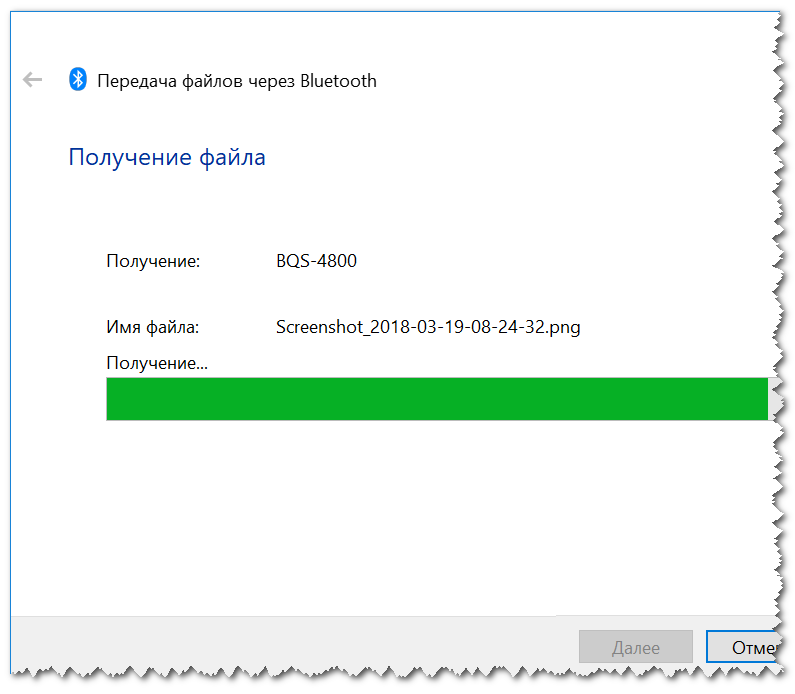
Получение файлов (когда все файлы будут переданы, вам останется только сохранить их на диске)
Собственно, вот и весь процесс передачи…
Если все работает и проблем с теми же драйверами нет — то весь процесс копирования проходит очень быстро (даже для сотни файлов потребуется всего несколько минут 😉).
*
PS
После того, как передадите файлы, не забудьте выключить Bluetooth (и на ноутбуке, и на телефоне). Дело в том, что адаптер Bluetooth достаточно требовательный к питанию, и если его не выключать — то аккумуляторная батарея в вашем устройстве сядет быстрее (актуально для телефонов и ноутбуков)!
👉 Дополнение!
Быстро разряжается ноутбук: как увеличить его время работы от аккумулятора
Если вы пользуетесь ноутбуком только с зарядником, то вам никакой нужды в отключении Bluetooth, после передачи данных, нет…
*
Дополнения по теме — будут кстати!
Всего доброго!
👣
Первая публикация: 09.04.2018
Корректировка: 9.09.2020